O Portal do céu do mr (mental ray) fornece um método eficiente de "reunião" da iluminação do céu existente em cenas internas sem a necessidade de alta coleta final ou configurações de iluminação globais que poderiam resultar em tempos de renderização excessivamente longos. Na verdade, um portal age como uma luz de área que deriva seu brilho e colorido a partir do ambiente.
Procedimentos
Exemplo: Para usar o objeto do Portal do céu do mr:
- Assegure-se de que o mental ray é o agente de renderização de produção ativa.
- Criar uma cena com janelas internas. Defina uma câmera no interior e defina um viewport para exibir a vista da câmera.
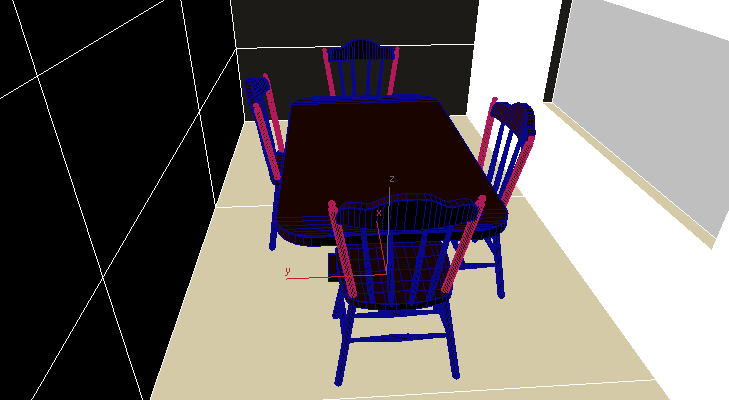
- Adicionar um sistema de luz natural na cena:
- Menu Criar
 Sistemas
Sistemas  Sistema de luz natural. Quando solicitado para usar o Controle de exposição fotográfica mr, clique em Sim.
Sistema de luz natural. Quando solicitado para usar o Controle de exposição fotográfica mr, clique em Sim. - Na implementação Controle de exposição fotográfica mr, defina Predefinir para iluminação com base física, Luz natural interna.
Isso altera o valor de exposição para 10,0.
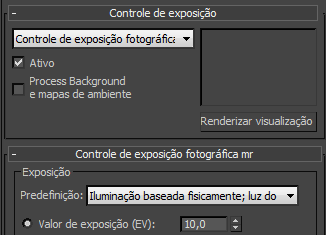
- Alterar o objeto da Luz solar para Sol mr e o objeto da Luz Celeste para Céu do mr. (consulte Sol e céu do mental ray)
Para obter melhores resultados, posicione o sol para que ele não brilhe diretamente no interior ou desative-o. Caso contrário, a iluminação direta poderia sobrecarregar a iluminação indireta no portal, especialmente ao usar a coleta final ou a iluminação global.
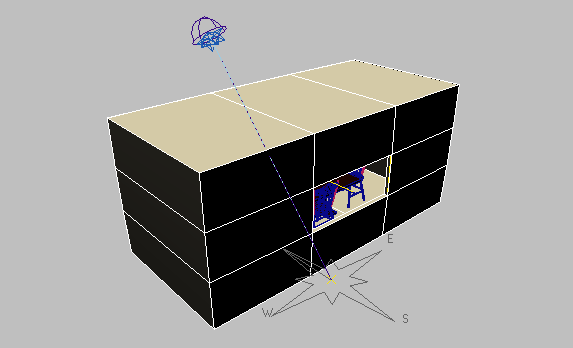
- Menu Criar
- Para cada janela, adicione um objeto do Portal da luz celeste mr. O objeto do portal adota a forma de um retângulo de estrutura de arame com uma seta central e perpendicular que exibe a direção do fluxo de luz ou fluxo. Torne cada portal ligeiramente maior do que sua respectiva abertura e posicione-o imediatamente dentro ou fora da abertura.
 Dica: Para ajudar a colocar o objeto do portal o mais próximo possível da superfície externa, utilize grade automática ao adicionar o portal. Além disso, assegure-se de que os portais não se sobreponham; isso fará com que a iluminação da área de sobreposição seja duplicada.
Dica: Para ajudar a colocar o objeto do portal o mais próximo possível da superfície externa, utilize grade automática ao adicionar o portal. Além disso, assegure-se de que os portais não se sobreponham; isso fará com que a iluminação da área de sobreposição seja duplicada.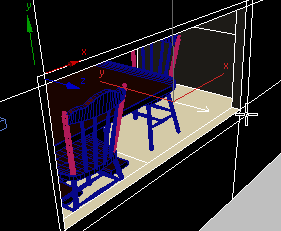
Adicionando o objeto do Portal do céu com a grade automática ativada. Observe a seta de direção de fluxo de luz apontando para fora.
- Certifique-se de que todas as setas dos portais apontem para dentro. Se uma seta do portal apontar para fora, ative a caixa de seleção Inverter direção do fluxo de luz na implementação Parâmetros do portal da Luz Celeste mr.

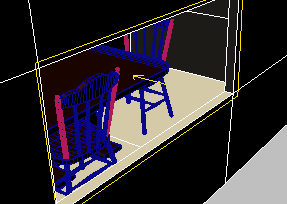
Com a opção Inverter direção do fluxo de luz ativada, a seta apontará para dentro.
- Ative a Coleta final e
 renderize a cena. Se a imagem parecer granulada, aumente a configuração das Amostras de sombra na implementação Parâmetros do portal da Luz Celeste mr.
renderize a cena. Se a imagem parecer granulada, aumente a configuração das Amostras de sombra na implementação Parâmetros do portal da Luz Celeste mr. 
Em uma cena iluminada pelo Portal do céu do mr com coleta final na predefinição Rascunho, nenhuma difusão saltará.
Interface
Implementação Parâmetros do portal da luz celeste do mr

- Ativado
- Ativa ou desativa a iluminação do portal. Quando desativada, o portal não terá nenhum efeito sobre a iluminação da cena.
- Multiplicador
- Amplifica a potência da luz. Por exemplo, se você definir o valor como 2,0, a luz será duas vezes mais brilhante.
- Cor do filtro
- Tinge o colorido vindo do exterior.
Grupo de sombras
- Ativado
- Ativa ou desativa a projeção de sombra pela luz do portal.
Por padrão, o portal projeta sombras somente de objetos de dentro do portal; isto é, no lado da seta.
- A partir dos “Exteriores”
- Quando ativada, projeta sombras de objetos de fora do portal; isto é, no lado afastado do ícone da seta. Essa opção é desativada por padrão, porque ativá-la pode aumentar significativamente o tempo de renderização.
- Amostras de sombra
- A qualidade total das sombras projetadas pelo portal. Se a imagem renderizada estiver granulada, aumente esse valor.
Grupo Dimensões
- Comprimento e Largura
- Definir a largura e o comprimento utilizando esses controles giratórios. Dica: Para alterar o tamanho da seta, use a configuração Preferências
 painel Viewports
painel Viewports  grupo Parâmetros do viewport
grupo Parâmetros do viewport  Tamanho de objeto sem escala.
Tamanho de objeto sem escala.
- Inverter direção de fluxo de luz
-
Determina a direção na qual a luz flui através do portal. A seta deve apontar em direção ao interior para o portal projetar a luz do céu ou ambiente. Se apontar para fora, alterne esta configuração.
Parâmetros avançados lançamento
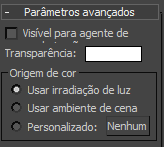
- Visível para o agente de renderização
- Quando ativada, o Objeto do portal do céu do mr aparecerá na imagem renderizada. Ative esta opção para evitar que objetos exteriores apareçam na janela.
- Transparência
- Filtra a vista fora da janela. A alteração da cor não altera a entrada de luz, mas tem o efeito de escurecer objetos exteriores, os quais podem ajudar se tiverem superexposição. Para evitar que a vista exterior seja colorida novamente, utilize um tom de cinza, como R=G=B = 0,5, por exemplo.
Grupo Fonte de cor
Define a fonte de luz a partir da qual o Portal do céu do mr deriva sua iluminação.
- Utilizar luz celeste existente Utiliza a luz celeste. Por padrão, com a Luz do céu do mr usando o mapa de ambiente Céu físico do mr com seus valores padrão, isso tende a fornecer uma iluminação azulada, como em uma luz celeste do mundo real.
- Utilizar ambiente da cena Utiliza o mapa de ambiente como cor de iluminação. Utilize esta opção se sua luz do céu e o mapa de ambiente tiverem cores diferentes e caso deseje usar o mapa de ambiente na iluminação interior.
- Personalizado Permite usar qualquer mapa para colorir a iluminação. Selecione Personalizado e, em seguida, clique no botão (“Nenhum”) para abrir o Navegador do mapa de material. Escolha um mapa e clique em OK.